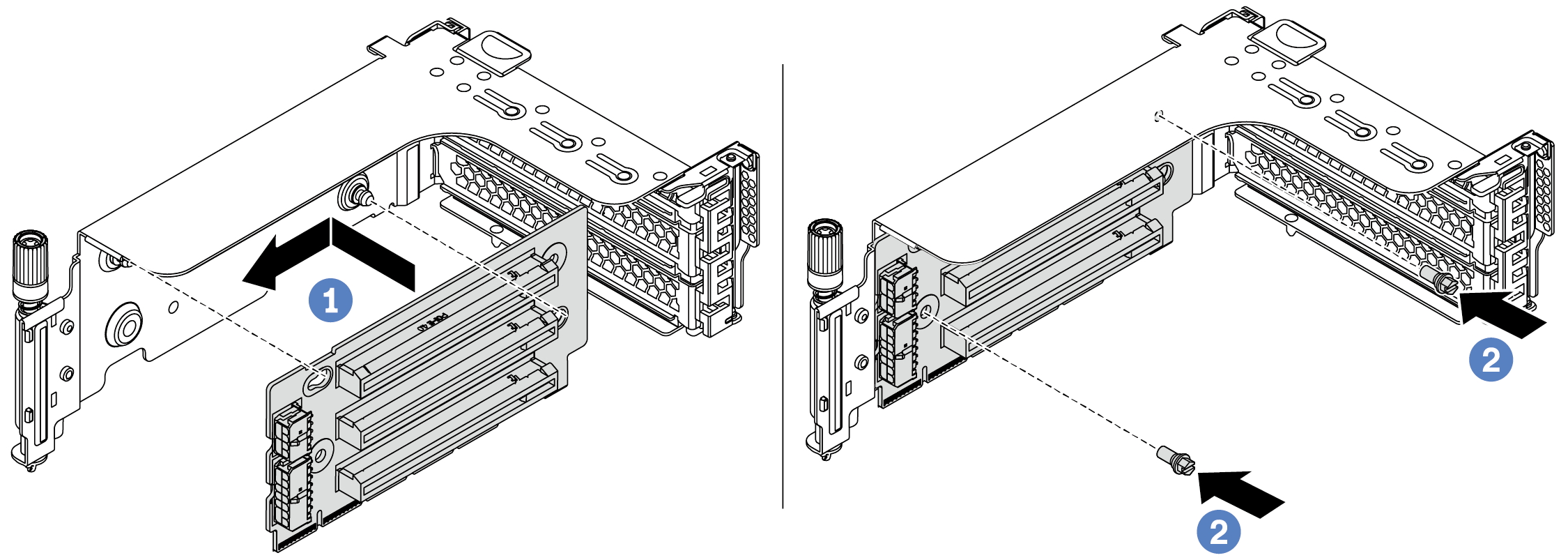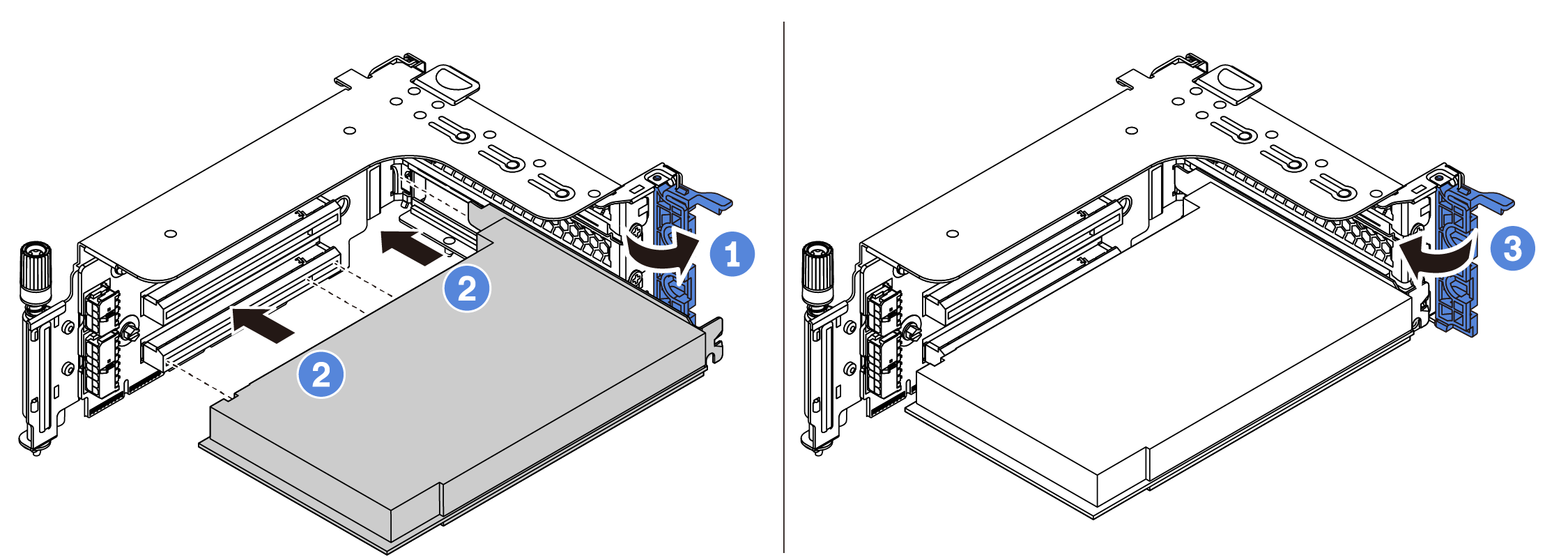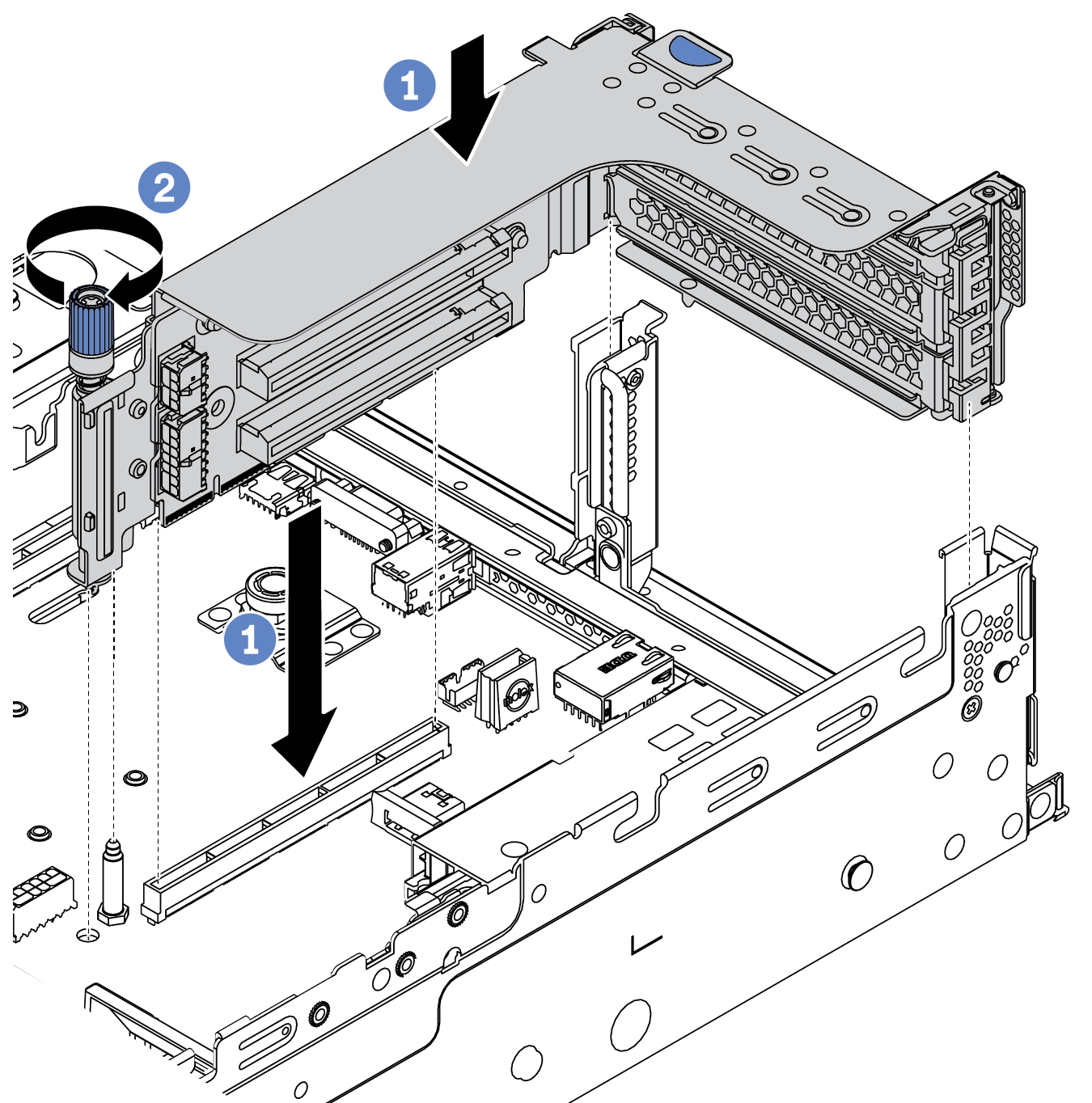按以下信息安装 PCIe 适配器和转接卡组合件。PCIe 适配器可以是以太网卡、主机总线适配器、RAID 适配器、附加 PCIe 固态硬盘适配器或任何其他受支持的 PCIe 适配器。
关于本任务
请阅读安装准则以确保工作时的安全。
为了执行本任务,请关闭服务器电源并拔下所有电源线。
为避免静电导致的系统中止和数据丢失,请在安装前将容易被静电损坏的组件放在防静电包装中,并在操作设备时使用静电释放腕带或其他接地系统。
请阅读关于 PCIe 插槽的技术规则,为 PCIe 适配器选择适当的 PCIe 插槽。
当仅装有一个处理器时,如果安装了中间硬盘仓、背面硬盘仓或转接卡 3,则需要六个系统风扇。
过程
下图显示了如何安装转接卡 1 组合件。安装其他转接卡组合件的过程与之相同。
- 将装有新组件的防静电包装与服务器外部任何未上漆的表面接触。然后,从包装中取出新组件,并将其放在防静电平面上。
- (可选)在转接卡架中安装转接卡。
- 将转接卡中的孔与支架上的安装螺柱对齐。根据如图所示的方向将转接卡安装到支架上。
- 安装两颗螺钉以将转接卡固定在支架上。
- 安装 PCIe 适配器。
- 将 PCIe 适配器与转接卡上的 PCIe 插槽对齐。小心地将 PCIe 适配器笔直按入插槽,直至其牢固就位,并且其支架也固定。
- 将 PCIe 适配器固定滑锁旋转至闭合位置。
- 将转接卡组合件安装到机箱中。
- 将转接卡与主板上的转接卡插槽对齐。小心地将转接卡笔直按入插槽,直至其安全就位。
- 拧紧固定转接卡架的螺钉。
- 将线缆连接到转接卡和 PCIe 适配器。请参阅内部线缆布放。
完成之后
如果您已安装了 RAID 930 或 940 适配器,请安装 RAID 快速充电模块。请参阅更换 RAID 快速充电模块。
更换适配器后,可能需要更新固件或驱动程序。
完成部件更换。请参阅完成部件更换。
演示视频
在 YouTube 上观看操作过程